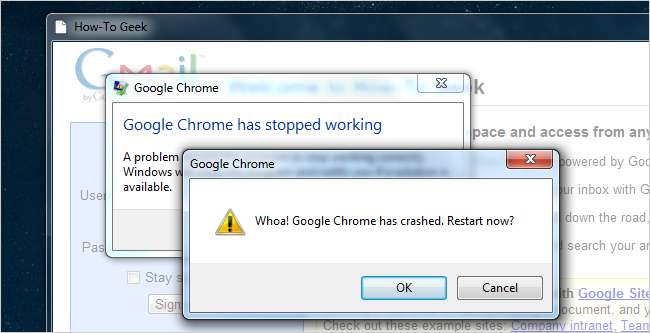
اگر آپ کروم کا گوگل دیو چینل ورژن چلا رہے ہیں تو ، آپ نے محسوس کیا ہوگا کہ تازہ ترین تازہ کاری واقعی ٹوٹ گئی ہے — مسئلہ جی پی یو تیز رفتار کینوس کا آپشن ہے ، لیکن آپ اسے تبدیل کرنے کے لئے وہاں نہیں جاسکتے جب سے یہ کریش ہوتا رہتا ہے۔ اسے ٹھیک کرنے کا طریقہ یہاں ہے۔
یہ مسئلہ ہر ایک کو متاثر نہیں کررہا ہے ، لیکن امید ہے کہ اتنے ہی دوسرے لوگوں کی بھی یہی پریشانی ہے جو اس کی مدد کرے گی۔ اور اگر مستقبل میں کوئی اور کیڑے تیار ہوجاتے ہیں تو یہ مستقبل میں مددگار ثابت ہوگا۔
یہ بات بھی قابل دید ہے کہ اگر آپ استحکام چاہتے ہیں تو کسی بھی ایپلی کیشن کے ترقیاتی ورژن چلانا ایک برا خیال ہے۔ یہ وہی قیمت ہے جو ہم گیک ہونے کے لئے ادا کرتے ہیں۔
حل 1: دیو چینل کی ان انسٹال کریں ، اس کے بجائے بیٹا انسٹال کریں
ہاں ، یہ حل بالکل واضح ہے ، لیکن یہ بھی بہترین ہے۔ جب بھی دیو چینل غیر مستحکم کام کر رہا ہے ، آپ کو اسے صرف ان انسٹال کرنا چاہئے اور پھر چینل کے ریلیز والے صفحے پر جائیں اور اس کے بجائے بیٹا ورژن انسٹال کریں۔
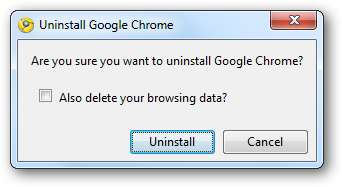
یا اگر آپ واقعی چاہتے ہیں تو آپ ہمیشہ مستحکم رہائی انسٹال کرسکتے ہیں۔
حل 2: کمانڈ لائن دلیل کے ذریعے GPU کو غیر فعال کریں
جیسا کہ کمنٹس میں بین کے مشورے کے مطابق ، وہاں ایک آسان طریقہ ہے جو آپ کر سکتے ہیں ، جس سے یہ زیادہ معنی خیز ہے: جی پی یو سرعت کو عارضی طور پر غیر فعال کرنے کے لئے کمانڈ لائن استدلال کا استعمال کریں۔ اس کو کمانڈ کے اختتام تک ، یا تو کمانڈ پرامپٹ کے ذریعے ، یا شارٹ کٹ میں نپٹا لیں۔
- غیر فعال - تیز - کمپوزیشن
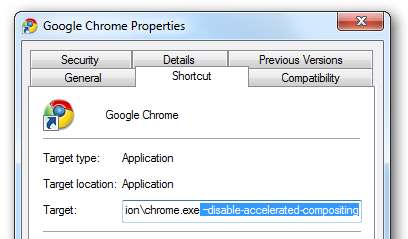
آپ اس میں جانا چاہتے ہیں کے بارے میں: جھنڈے ، استعمال کو ہٹا دیں ، اور پھر آپ کو اب کمانڈ لائن کی ضرورت نہیں ہوگی۔
حل 3: کروم دیو کو پرانے بلڈ ورژن سے تبدیل کریں
اس کو اوپن ایکسپلورر ونڈو میں چسپاں کرکے مندرجہ ذیل فولڈر میں جائیں course یقینا ، اگر آپ نے کہیں اور کروم انسٹال کیا ہے تو ، آپ کو اس کے بجائے وہاں جانے کی ضرورت ہوگی۔
٪ لوکلپڈیٹا٪ \ گوگل \ کروم \ ایپلی کیشن
ایک بار جب آپ وہاں پہنچ جائیں تو آپ کو عددی ناموں والے دو فولڈر دیکھنا چاہ، ، اس طرح:
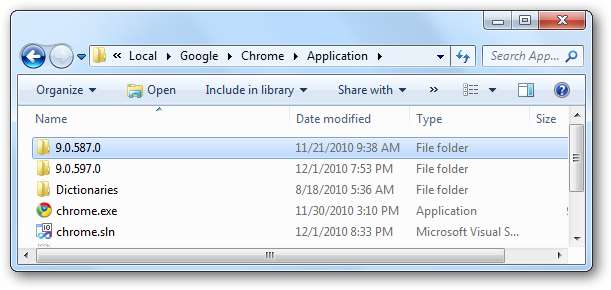
کسی اور کے ساتھ نئے کا نام تبدیل کریں (یا اسے ڈائرکٹری سے ہٹائیں) ، اور پھر نئے کے ورژن نمبر سے ملنے کے لئے بڑے کا نام تبدیل کریں۔
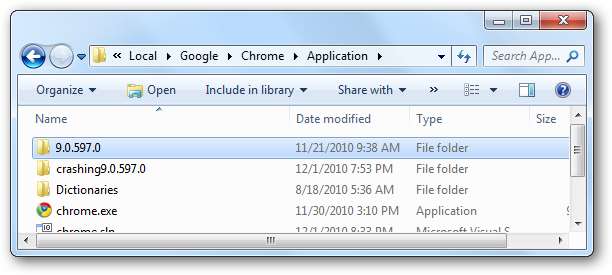
کروم کھولیں ، سر کی طرف جائیں کے بارے میں: جھنڈے اور پھر GPU ایکسلریٹڈ کینوس کو بند کردیں۔
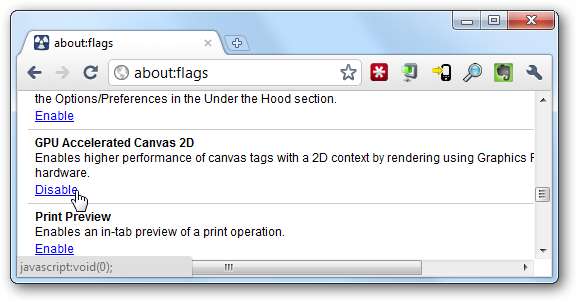
کروم کو بند کریں ، پھر واپس فولڈر میں جائیں ، ان کا نام تبدیل کرکے معمول پر رکھیں ، اور کروم کو دوبارہ ٹھیک کام کرنا چاہئے۔
حل 4: اپنی ترجیحات کی فائل کو حذف کریں
آپ اپنی ترجیحی فائل کو حذف کرنے کے لئے مندرجہ ذیل فولڈر کی طرف جاسکتے ہیں ، جس میں جی پی یو ایکسلریشن کو فعال یا غیر فعال کرنے کے آپشن سمیت ، تمام ترتیبات پر مشتمل ہے۔
٪ لوکلپڈیٹا٪ \ گوگل \ کروم \ صارف ڈیٹا \ ڈیفالٹ
ایک بار جب آپ وہاں پہنچ گئے تو ، ترجیحات کی فائل تلاش کریں اور اسے ختم کردیں۔
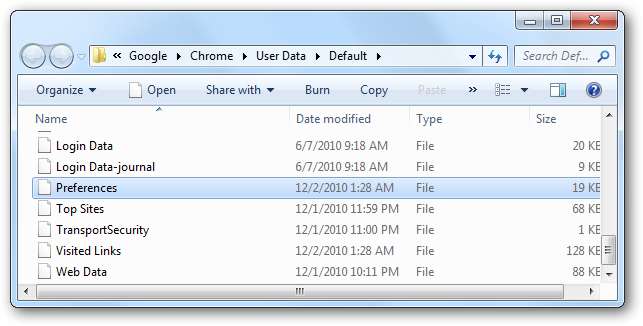
اپ ڈیٹ: متبادل کے طور پر ، جیسا کہ تحلین نے تبصروں میں نشاندہی کی ، آپ نوٹ پیڈ میں ترجیحات کی فائل کھول سکتے ہیں اور اس متن کو تھوڑا سا ختم کرسکتے ہیں۔
"gpu-canvas-2d"
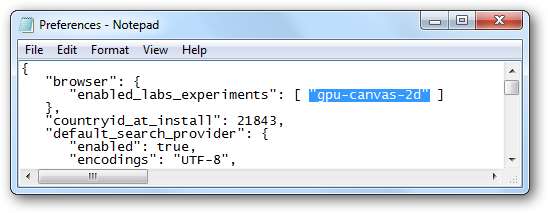
اگر آپ گوگل مطابقت پذیری استعمال کررہے تھے تو ، آپ کو کسی بھی دوسری ترتیبات کے ساتھ ساتھ دوبارہ تفصیلات داخل کرنے کی ضرورت ہوگی۔







